Déverrouillez l'identifiant Apple, supprimez le mot de passe de l'écran, contournez le temps d'écran.
- Déverrouiller l'ID Apple
- Contourner le verrouillage d'activation iCloud
- Outil de déverrouillage Doulci iCloud
- Déverrouillage d'usine iPhone
- Bypass iPhone Passcode
- Réinitialiser le code de l'iPhone
- Déverrouiller l'ID Apple
- Débloquer l'iPhone 8 / 8Plus
- Suppression du verrouillage iCloud
- Déverrouillage iCloud Deluxe
- Verrouiller l'écran iPhone
- Déverrouiller l'iPad
- Débloquer l'iPhone SE
- Débloquer l'iPhone Tmobile
- Supprimer le mot de passe Apple ID
Apprenez à réparer Touch ID ne fonctionne pas sur iPhone : manière simple et rapide [2023]
 Mis à jour par Lisa Ou / 01 sept. 2022 16:30
Mis à jour par Lisa Ou / 01 sept. 2022 16:30La fonction Touch ID est une fonctionnalité Apple antérieure à laquelle personne ne peut accéder ou ouvrir votre appareil iPhone sans accéder à vos empreintes digitales, et elle maintient toujours votre appareil sécurisé et sécurisé. Déverrouiller l'appareil à l'aide d'une empreinte digitale est très pratique, plutôt que de mettre un mot de passe ou des modèles dans votre appareil. Pour une raison quelconque, accidentellement, votre Touch ID ne fonctionne pas. Il est frustrant d'utiliser et de trouver des solutions dans cet article ; nous préparons des solutions pour vous aider à résoudre votre problème d'empreinte digitale iPhone qui ne fonctionne pas.
![Apprenez à réparer Touch ID ne fonctionne pas sur iPhone : manière simple et rapide [2023]](https://www.fonelab.com/images/ios-unlocker/touch-id-not-working-on-iphone.jpg)

Liste de guide
Partie 1. Pourquoi Touch ID ne fonctionne pas sur iPhone
Touch ID est une fonction spéciale de notre appareil iPhone qui sécurise votre iPhone afin que vous puissiez l'utiliser pour déverrouiller votre appareil à l'aide de votre empreinte digitale. De plus, la fonction du capteur Touch ID est de déverrouiller vos e-mails, d'acheter dans l'App Store, et plus encore. Certains utilisateurs se plaignent que leur capteur Touch ID ne fonctionne pas. Il y a une raison pour laquelle mon Touch ID ne fonctionne pas, par exemple :
- Dysfonctionnement du système d'exploitation
- Touch ID ne fonctionne pas en raison du remplacement de pièces pertinentes telles que le bouton d'accueil, le changement d'écran et le remplacement de la batterie.
- Doigt humide, ce qui entraîne la non-reconnaissance de votre empreinte digitale
- L'empreinte digitale actuelle ne fonctionne pas
- Après la mise à jour d'iOS
Partie 2. Comment réparer Touch ID ne fonctionne pas sur iPhone
Solution 1. Redémarrez l'iPhone
Lorsque votre appareil iPhone ne répond pas, le redémarrage de votre iPhone vous aidera à résoudre ce type de problème. Et cela ne causera pas de perte de données sur votre appareil iPhone.
Voici les étapes à suivre pour redémarrer votre appareil iPhone afin de réparer le Touch ID qui ne fonctionne pas sur l'iPhone.
Pour iPhone 6 et 6s :
Continuez à appuyer sur les boutons pour la maison et les côtés ; si la barre de défilement apparaît sur votre écran, laissez-la. Continuez à appuyer jusqu'à ce que l'écran de votre iPhone devienne blanc et attendez que le logo Apple apparaisse.
Pour iPhone 7 et 7 plus :
Continuez à appuyer simultanément sur les boutons Volume Bas et Côté. comme vous le faites. Continuez à appuyer pendant une seconde jusqu'à ce que le logo Apple apparaisse.
Pour iPhone 8 plus tard :
Appuyez et relâchez le volume vers le haut. Le bouton de réduction du volume doit être rapidement enfoncé et relâché après cela. Ensuite, appuyez et relâchez le bouton latéral jusqu'à ce que le logo Apple apparaisse sur l'écran de votre appareil iPhone.
Solution 2. Réinitialiser Touch ID
Une des solutions pour résoudre ce problème consiste à réinitialiser votre Touch ID. Vous pouvez supprimer vos empreintes digitales précédemment enregistrées et vous enregistrer à nouveau. Il peut résoudre le problème Touch ID sur votre appareil iPhone.
Voici les étapes à suivre pour réinitialiser votre problème Touch ID sur votre appareil iPhone :
Étape 1Tout d'abord, appuyez sur le Paramètres icône sur votre écran d'accueil, puis faites défiler vers le bas pour trouver Touch ID et code d'accès.
Étape 2Après avoir cliqué Touch ID et code d'accès sur l'écran d'accueil de votre appareil, Entrer le mot de passe apparaîtra sur votre écran, et vous pourrez entrer votre mot de passe pour continuer. Vous pouvez voir la liste des empreintes digitales que vous enregistrez sur votre appareil.
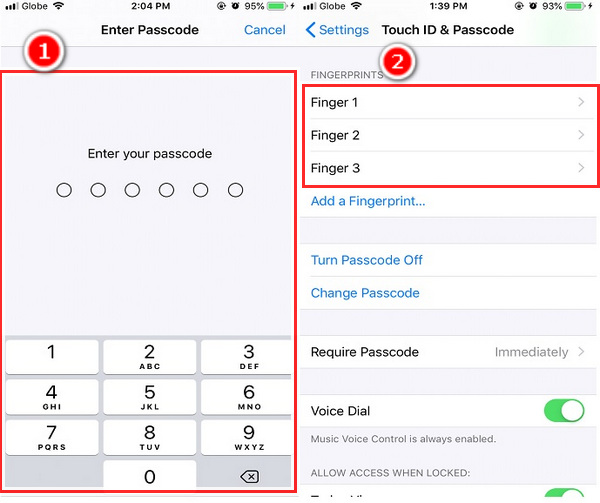
Étape 3Veuillez sélectionner l'une des empreintes digitales que vous enregistrez sur votre appareil, ou vous pouvez toutes les supprimer, appuyez dessus et cochez la Supprimer l'empreinte digitale.
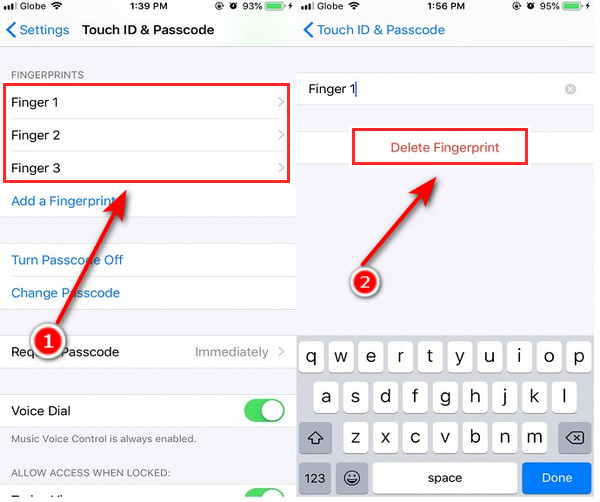
Étape 4Après avoir supprimé toutes les empreintes digitales sur votre appareil. Enregistrez à nouveau votre nouvelle empreinte digitale sur votre iPhone. Cliquez sur Ajouter une empreinte digitale, et sur votre écran, des instructions apparaîtront. Suivez simplement les étapes d'enregistrement de votre nouvelle empreinte digitale sur votre iPhone, et c'est tout ce que vous avez fait !
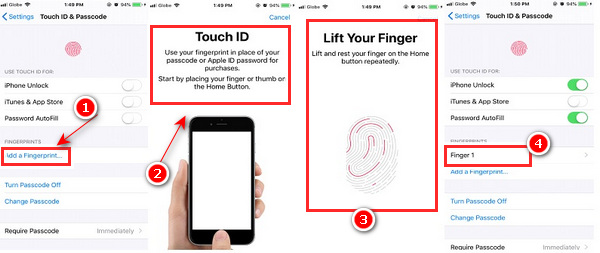
Solution 3. Mettre à jour iOS
Pourtant, votre Touch ID ne fonctionne pas ? Vous devez vérifier votre appareil pour voir s'il existe une nouvelle version mise à jour de votre iOS pour corriger les bogues et les problèmes de votre appareil. Finalement, lorsqu'une nouvelle mise à jour est publiée sur votre système d'exploitation, elle libère plus de fonctionnalités sur votre appareil et vous aidera également à résoudre les problèmes de votre Touch ID qui ne fonctionne pas sur l'iPhone.
Les étapes pour réparer Touch ID ne fonctionneront pas sur iPhone :
Étape 1Pour commencer, cliquez sur le Paramètres icône sur votre appareil iPhone.
Étape 2Ensuite, appuyez sur le Général > Mise à jour du logiciel.
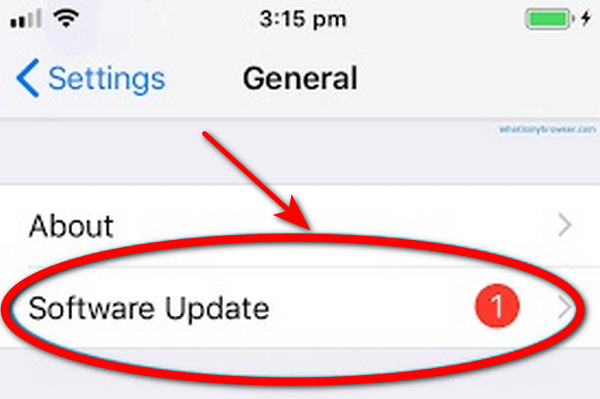
Étape 3Après avoir cliqué sur le Mise à jour du logiciel, vérifiez si votre iPhone doit être mis à jour et cliquez sur Télécharger et installer, qui mettra automatiquement à jour votre iOS.
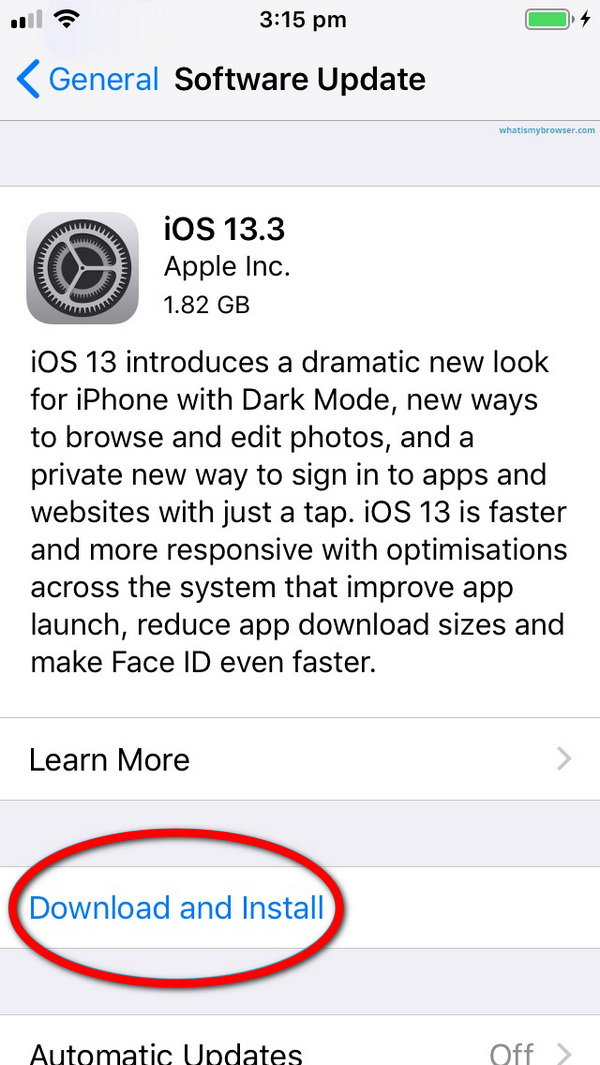
Solution 4. Nettoyez le bouton/écran d'accueil de votre iPhone
L'une des principales raisons pour lesquelles Touch ID ne fonctionne pas est que nous touchons parfois la surface du bouton d'accueil ou de l'écran de notre appareil iPhone avec nos doigts sales ou notre pouce en sueur, ce qui peut affecter notre capteur Touch ID ne fonctionnera pas. Assurez-vous que votre bouton d'accueil est propre et nettoyez-le avec un chiffon sec.
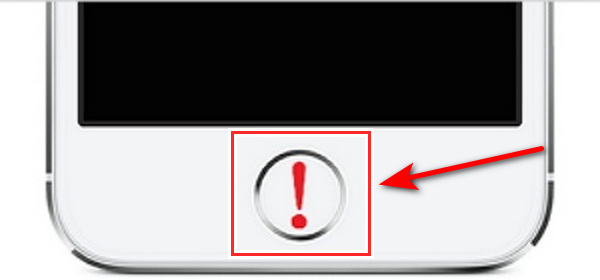
FoneLab vous permet de fixer l'iPhone / iPad / iPod du mode DFU, du mode de récupération, du logo Apple, du mode casque, etc. à un état normal sans perte de données.
- Résoudre les problèmes de système iOS désactivés.
- Extrayez les données des appareils iOS désactivés sans perte de données.
- C'est sûr et facile à utiliser.
Solution 5. Ajouter un identifiant de doigt alternatif
L'identification alternative du doigt est lorsque vous faites quelque chose de votre autre main et que vous devez déverrouiller votre iPhone pour vérifier quelque chose. L'appareil Apple vous permet d'ajouter un maximum de 5 empreintes digitales sur votre appareil iPhone.
Étape 1Pour commencer, ouvrez le Paramètres app sur votre appareil iPhone.
Étape 2Ensuite, appuyez sur le Touch ID et code d'accès procéder. Après cela, il vous demandera d'entrer votre code d'accès.
Étape 3Cliquez Ajouter une empreinte digitale et suivez les instructions sur l'écran de votre iPhone. Et une fois que vous l'avez fait, vous pouvez utiliser l'empreinte digitale nouvellement enregistrée sur votre appareil.
Solution 6. Récupération du système FoneLab iOS
Ce genre d'outil, FoneLab iOS System Recovery, peut aider les utilisateurs d'iPhone à résoudre les problèmes qu'ils rencontrent sur leurs appareils, tels que le clignotement du logo, l'iPhone qui continue de planter, l'épuisement de la batterie, l'iPhone désactivé, etc. L'utilisation de ce programme est une excellente option si Touch ID sur votre iPhone ne fonctionne pas correctement pour des raisons inconnues.
FoneLab vous permet de fixer l'iPhone / iPad / iPod du mode DFU, du mode de récupération, du logo Apple, du mode casque, etc. à un état normal sans perte de données.
- Résoudre les problèmes de système iOS désactivés.
- Extrayez les données des appareils iOS désactivés sans perte de données.
- C'est sûr et facile à utiliser.
Étapes à suivre pour réparer votre Touch ID à l'aide de FoneLab iOS System Recovery :
Étape 1Pour commencer, obtenez et lancez FoneLab iOS System Recovery sur votre ordinateur, connectez votre appareil iPhone avec un câble USB et sélectionnez Restauration de Système iOS.
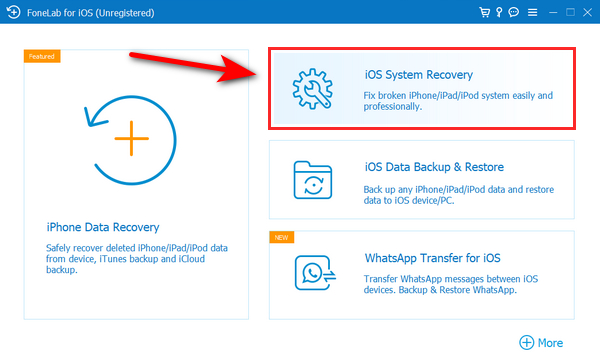
Étape 2Après cela, appuyez sur le Accueil bouton et cliquez sur le Fixer une fois que votre appareil est déjà connecté.
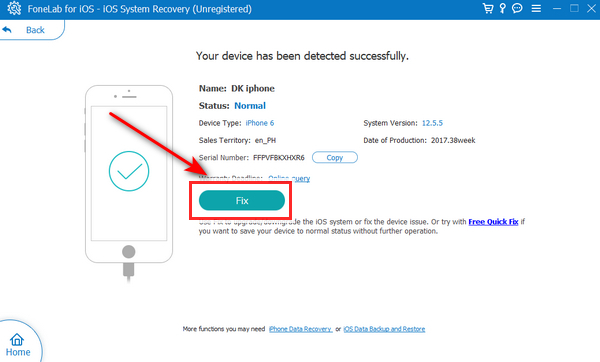
Étape 3Ensuite, sélectionnez le mode de réparation pour réparer votre appareil iPhone. Vous pouvez sélectionner les deux options, Mode standard et Mode avancéEt cliquez Confirmer.
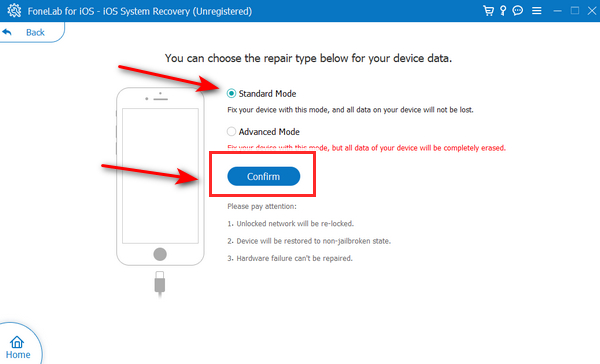
Étape 4Enfin, afficher et rechercher le firmware pour optimiser votre appareil apparaîtra sur votre écran. Cliquez sur Suivant pour commencer à réparer votre appareil.
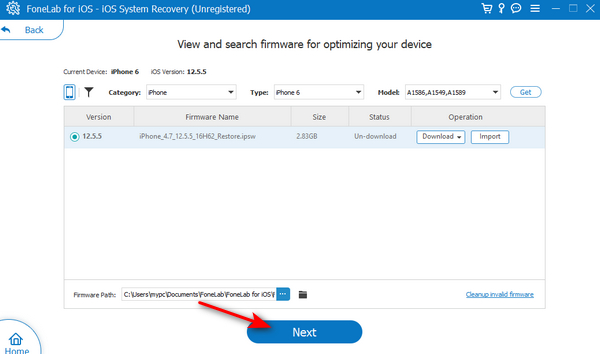
Partie 3. Comment déverrouiller l'iPhone sans Touch ID à l'aide de FoneLab iOS Unlocker
Déverrouilleur iOS FoneLab, cet outil vous aide à effacer le mot de passe pour iPhone, iPad et iPod Touch, et il déverrouillera l'appareil iOS sans Touch ID ni Face ID. De plus, si vous souhaitez supprimer votre identifiant Apple si vous avez accidentellement oublié votre mot de passe, vous pouvez utiliser ce programme pour le supprimer. Veuillez prendre note avant d'utiliser ces outils ; vous devez sauvegarder votre iPhone avant d'effacer Touch ID de votre iPhone, car cela effacera toutes les données.
FoneLab vous aide à déverrouiller l'écran de l'iPhone, supprime l'identifiant Apple ou son mot de passe, supprime le temps d'écran ou le mot de passe de restriction en quelques secondes.
- Vous aide à déverrouiller l'écran de l'iPhone.
- Supprime l'identifiant Apple ou son mot de passe.
- Supprimez le temps d'écran ou le mot de passe de restriction en quelques secondes.
Voici les étapes pour réparer Touch ID avec FoneLab iOS Unlocker :
Étape 1Téléchargez et installez ce programme FoneLab iOS Unlocker sur votre ordinateur, qui se lancera automatiquement après l'installation de l'outil.
Étape 2Ensuite, connectez votre appareil iPhone à votre ordinateur. Après avoir connecté votre appareil à votre interface principale, cochez la case Effacer le mot de passe icône.
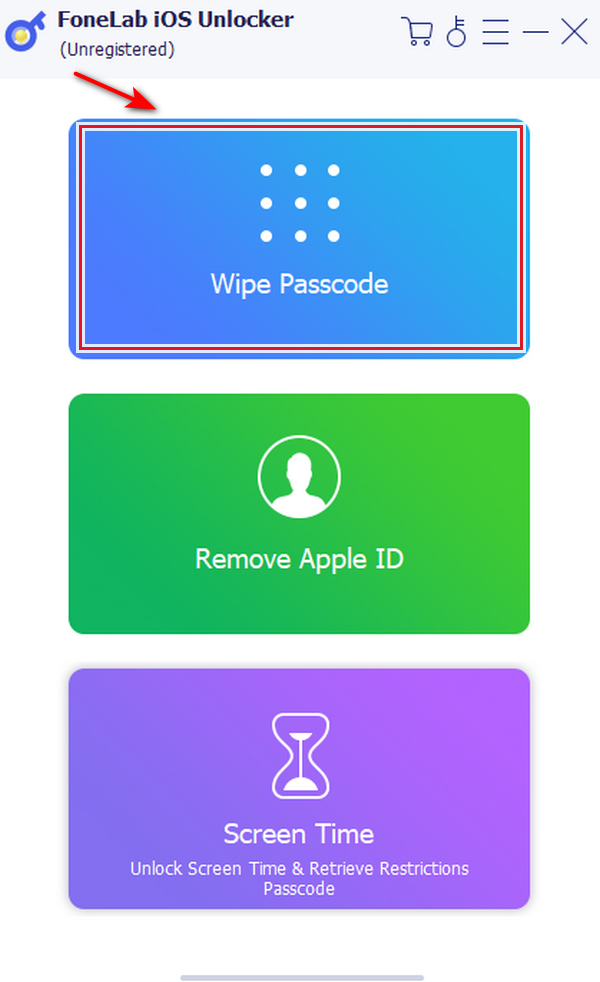
Étape 3Après avoir cliqué sur le Effacer le mot de passe, des problèmes de verrouillage d'écran apparaîtront sur l'écran de votre appareil ; Cliquez sur Accueil.

Étape 4Ensuite, sur votre écran, les informations sur l'appareil apparaîtront ; assurez-vous de vérifier les informations avant de contourner votre Touch ID. après avoir vérifié toutes les informations, cliquez sur le Accueil pour télécharger le micrologiciel et commencer à effacer votre Touch ID sur votre appareil iPhone.
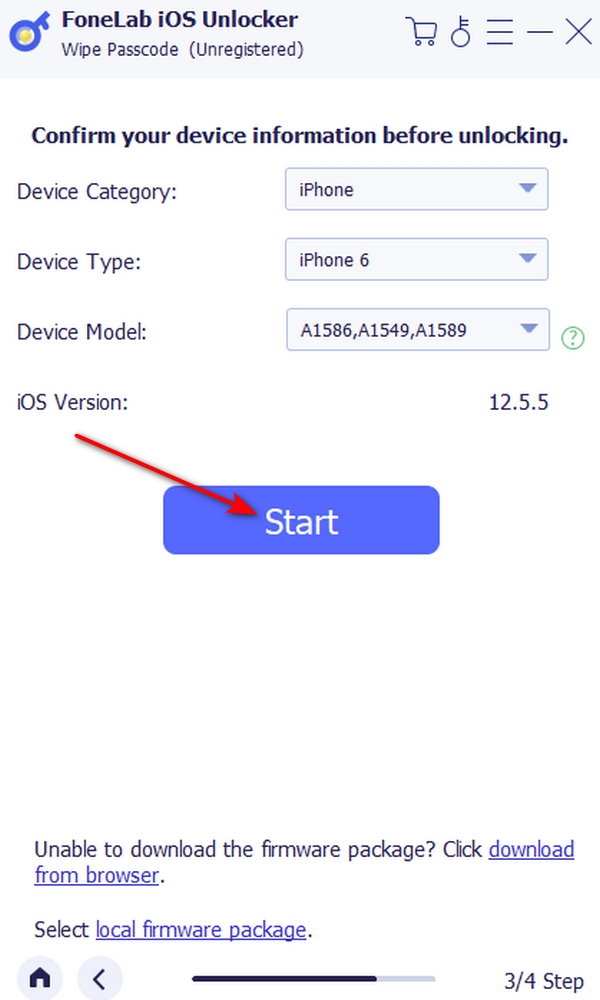
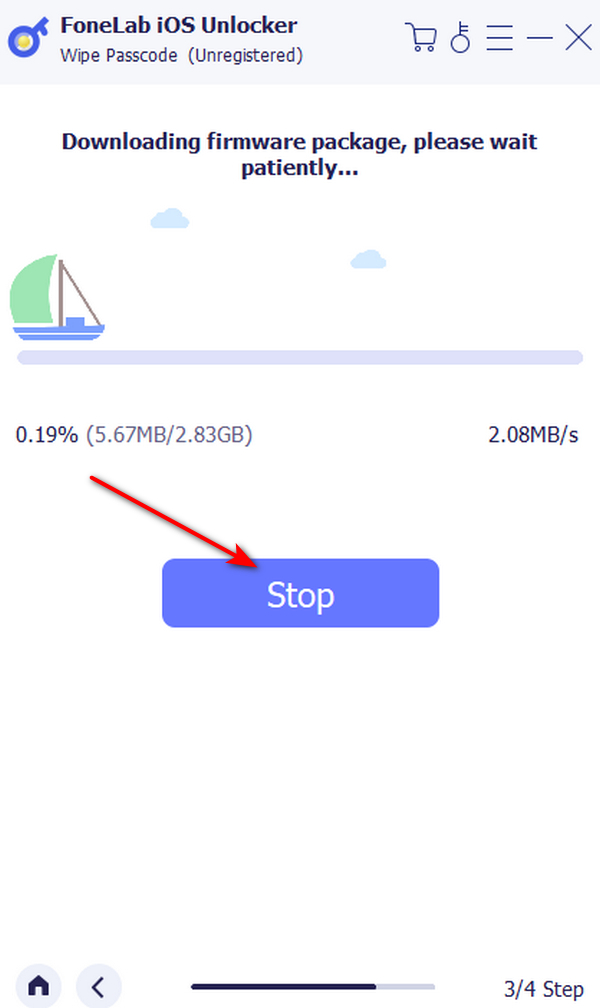
Partie 4. FAQ sur mon Touch ID ne fonctionne pas sur iPhone
1. L'empreinte digitale de mon iPhone peut-elle être modifiée ?
Vous pouvez changer votre empreinte digitale sur un iPhone, oui. Ouvrez l'application Paramètres, sélectionnez Touch ID & Passcode, puis saisissez votre code d'accès pour y parvenir. Sélectionnez le doigt que vous souhaitez utiliser en appuyant sur Ajouter une empreinte digitale et en suivant les instructions à l'écran.
2. Puis-je utiliser de l'alcool pour nettoyer mon lecteur d'empreintes digitales ?
Avertissements et points à retenir. Les produits inutiles qui contiennent de l'alcool méthylique incluent Purell. S'ils sont laissés sur la vitre, l'alcool et les produits de nettoyage à base d'alcool peuvent décolorer le film ou réduire sa qualité. Nettoyez la platine du scanner avec une solution à base d'eau après avoir essuyé toute substance à base d'alcool.
3. Comment puis-je améliorer mes empreintes digitales ?
L'utilisation d'une crème hydratante est la meilleure chose que vous puissiez faire pour éviter que vos empreintes digitales ne soient refusées. Dans les jours qui précèdent votre rendez-vous pour les empreintes digitales, commencez à mettre de la lotion sur vos mains au moins deux fois par jour. Nous vous déconseillons d'utiliser une lotion la veille de votre rendez-vous.
Vous trouverez ci-dessous un didacticiel vidéo à titre de référence.
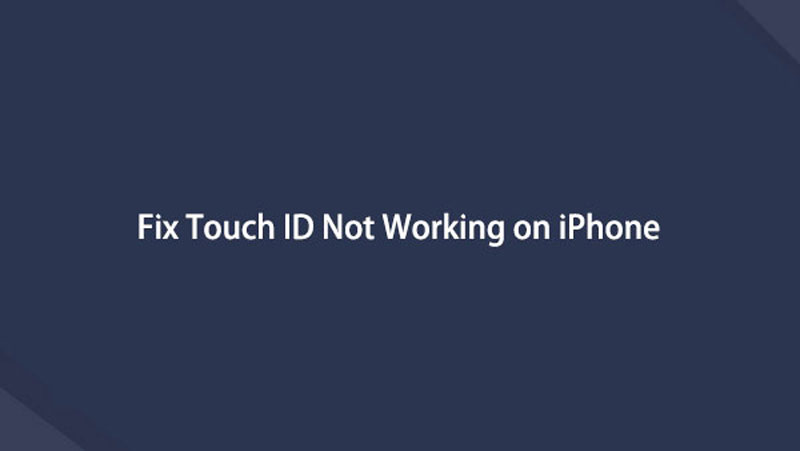

Conclusion
Pour résumer, vous avez appris à réparer Touch ID qui ne fonctionne pas sur iPhone. Ces solutions mentionnées ci-dessus ont un taux élevé de chance de résoudre votre problème et sont fiables. Et nous vous recommandons fortement d'utiliser ce type d'outil et les outils faciles à utiliser FoneLab iOS Unlocker et FoneLab iOS System Recovery. Ces deux programmes vous aideront à garantir le problème de votre appareil iOS.
FoneLab vous aide à déverrouiller l'écran de l'iPhone, supprime l'identifiant Apple ou son mot de passe, supprime le temps d'écran ou le mot de passe de restriction en quelques secondes.
- Vous aide à déverrouiller l'écran de l'iPhone.
- Supprime l'identifiant Apple ou son mot de passe.
- Supprimez le temps d'écran ou le mot de passe de restriction en quelques secondes.
